
Εάν το πρόγραμμα περιήγησης δεν εμφανίζει εικόνες, αλλάΑντίθετα, βλέπετε μόνο κενά τετράγωνα με σταυρούς - πρέπει να καταλάβετε τι συνέβη. Ας προσπαθήσουμε να καταλάβουμε τι μπορεί να προκαλέσει αυτό το πρόβλημα και τι πρέπει να γίνει για να το λύσουμε. Στην πραγματικότητα, δεν υπάρχουν τόσοι πολλοί πιθανοί λόγοι, και οι περισσότεροι από αυτούς είναι εντελώς ακίνδυνοι.

Όπως γνωρίζετε, ενώ εργάζεστε στο InternetΤο πρόγραμμα περιήγησης εγγράφει εκατοντάδες προσωρινά αρχεία στον σκληρό σας δίσκο. Αυτό βοηθά στην επιτάχυνση της φόρτωσης ιστότοπων και "θυμάστε" τι κάνατε σε διαφορετικούς πόρους. Ωστόσο, εάν δεν εκκαθαρίζετε περιοδικά τη μνήμη, με την πάροδο του χρόνου το πρόγραμμα αρχίζει να επιβραδύνεται και να λειτουργεί εσφαλμένα, κάτι που μερικές φορές οδηγεί στο γεγονός ότι το πρόγραμμα περιήγησης δεν εμφανίζει εικόνες.
Λύση:
Πρέπει να διαγράψετε αρχεία προσωρινής μνήμης και cookies.συσσωρευμένη για πάντα. Για να το κάνετε αυτό, ανοίξτε το ιστορικό των σελίδων που έχετε επισκεφθεί (μέσω του μενού ή του ζεστού συνδυασμού Ctrl + H), κάντε κλικ στο κουμπί "Διαγραφή" και επιλέξτε τα αντίστοιχα στοιχεία. Στο τέλος συνιστάται η επανεκκίνηση του προγράμματος.

Σχεδόν όλα τα σύγχρονα προγράμματα περιήγησης έχουνειδική λειτουργία σχεδιασμένη για επιταχυνόμενη φόρτωση σελίδων σε χαμηλής ταχύτητας Internet. Ανάλογα με τις ρυθμίσεις, μπορεί να ενεργοποιηθεί αυτόματα ή να απαιτηθεί επιβεβαίωση. Σε αυτή τη λειτουργία, το περιεχόμενο πολυμέσων δεν φορτώνεται καθόλου, συμπεριλαμβανομένων των περιεχομένων των ρυθμιστικών και του βίντεο, και μερικές φορές εξαιτίας αυτού, το πρόγραμμα περιήγησης δεν εμφανίζει εικόνες.
Λύση:
Σε προγράμματα περιήγησης ιστού που το υποστηρίζουν, στη γραμμή κατάστασης ή δίπλα στη γραμμή διευθύνσεων υπάρχει ένα εικονίδιο "λειτουργία Turbo" (για παράδειγμα, στο πρόγραμμα περιήγησης Yandex πρόκειται για μικροσκοπικό διαστημικό σκάφος). Εάν το κουμπί είναι ενεργό, κάντε κλικ και απενεργοποιήστε την επιταχυνόμενη φόρτωση της σελίδας.

Είναι επίσης πιθανό ότι η προβολή των εικόνων αποκλείεται στις ρυθμίσεις του προγράμματος. Σε αυτήν την περίπτωση, το πρόγραμμα περιήγησης δεν εμφανίζει εικόνες σε όλους τους ιστότοπους.
Λύση:
Μεταβείτε στις προχωρημένες (προηγμένες) επιλογέςστο πρόγραμμα περιήγησης ιστού και αναζητήστε Ρυθμίσεις περιεχομένου ή Ρυθμίσεις περιεχομένου. Επιλέξτε το πλαίσιο δίπλα στην επιλογή "Εμφάνιση πάντα εικόνες", εφαρμόστε τις αλλαγές και επανεκκινήστε το πρόγραμμα.

Παρά το γεγονός ότι οι αποκλειστές διαφημίσεωναπλοποιούν σημαντικά τη ζωή, μερικές φορές οδηγούν στο γεγονός ότι το περιεχόμενο των ιστότοπων εμφανίζεται εσφαλμένα - για παράδειγμα, οι εικόνες δεν εμφανίζονται στο πρόγραμμα περιήγησης. Γιατί συμβαίνει αυτό; Το γεγονός είναι ότι τέτοιες επεκτάσεις αποκρύπτουν αποσπάσματα κώδικα που είναι τυπικά για ενότητες διαφημίσεων, εστιάζοντας στις βάσεις δεδομένων τους. Μερικές φορές, εκτός από διάφορες ανακοινώσεις, οι συνήθεις εικόνες χτυπούν.
Λύση:
Δοκιμάστε να απενεργοποιήσετε το AdBlock και να φορτώσετε ξανά το πρόγραμμα περιήγησης. Αν εμφανίζονται εικόνες, πρέπει να αλλάξετε τις ρυθμίσεις ή να κάνετε λήψη μιας εναλλακτικής επέκτασης για να αποκλείσετε διαφημίσεις.

Με υπερβολικά "παρανοϊκό" λογισμικό, πιθανόταταόλα συναντήθηκαν. Τα περισσότερα σύγχρονα προγράμματα προστασίας από ιούς παρακολουθούν τον περιηγητή ώστε να παρακολουθούν και να εμποδίζουν έγκαιρα τις πιθανές απειλές. Ωστόσο, ορισμένες φορές λόγω της προσωρινής αποθήκευσης της κίνησης στο Διαδίκτυο, το περιεχόμενο σε ιστότοπους παύει εν μέρει να εμφανίζεται.
Λύση:
Μεταβείτε στις ρυθμίσεις προστασίας από ιούς και ορίστε ένα χαμηλότερο επίπεδο προστασίας ή απενεργοποιήστε την προσωρινή αποθήκευση. Μετά από αυτό, κάντε επανεκκίνηση του προγράμματος περιήγησης και δείτε αν έχουν εμφανιστούν οι εικόνες.
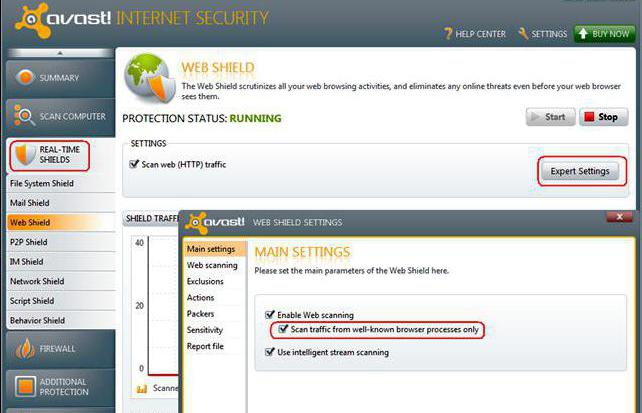
Παρόλο που οι περισσότερες φορές το κακόβουλο λογισμικό "clogs"ενοχλητική διαφήμιση υπολογιστή, μερικές φορές συμβαίνει το αντίστροφο και εξαιτίας των ιών στο πρόγραμμα περιήγησης δεν εμφανίζει εικόνες. Κατά κανόνα, τα σφάλματα και οι δυσλειτουργίες στο υπόλοιπο σύστημα εμφανίζονται ταυτόχρονα, ο υπολογιστής επιβραδύνεται, δεν θέλει να ανοίξει κανένα αρχείο κ.λπ.
Λύση:
Πλήρης σάρωση μέσω υπολογιστή με antivirusπρογράμματα. Υπάρχουν μερικές λεπτές λεπτομέρειες. Πρώτον, είναι καλύτερο να εκτελέσετε μια σάρωση σε "Safe Mode Mode" - έτσι ώστε το antivirus να μπορεί να βρει πιο επικίνδυνα αρχεία. Δεύτερον, εκτός από τον έλεγχο με τα τυπικά antivirus (Kaspersky Anti-Virus, Avast, NOD32 κ.λπ.), συνιστάται να εγκαταστήσετε και να χρησιμοποιήσετε ειδικό λογισμικό σαρωτή, όπως το Dr.Web, το McAfee και το GridinSoft Anti-Malware.

Υπάρχουν μόνο 2 δυνατές επιλογές.Αρχικά, αλλάξατε κατά λάθος κάτι στη διαμόρφωση του προγράμματος περιήγησης. Αν το "Mozilla" δεν εμφανίζει εικόνες για αυτό το λόγο, πρέπει να εισάγετε "about: config" στη γραμμή διευθύνσεων και να επιστρέψετε στην τυπική διαμόρφωση (κουμπί "Επαναφορά"). Επιπλέον, μπορείτε να δοκιμάσετε την επανεγκατάσταση του προγράμματος περιήγησης, έχοντας διαγράψει προηγουμένως όλα τα δεδομένα σχετικά με το πρόγραμμα.
Ωστόσο, πρόκειται για ένα ριζοσπαστικό μέτρο. Εάν με άλλους ιστότοπους τα πάντα είναι σε τάξη, τότε, πιθανότατα, το πρόβλημα είναι στην πλευρά του διακομιστή και συνεπώς πρέπει απλώς να περιμένετε μέχρι να αναλάβει δράση ο κάτοχος του ιστότοπου.


























